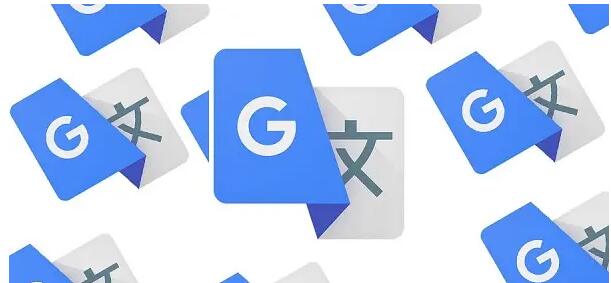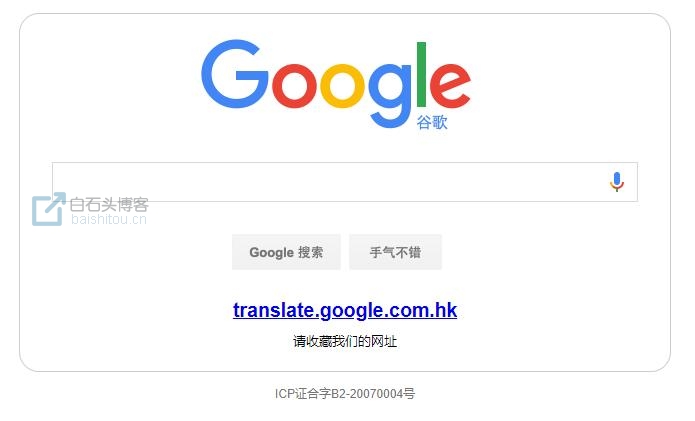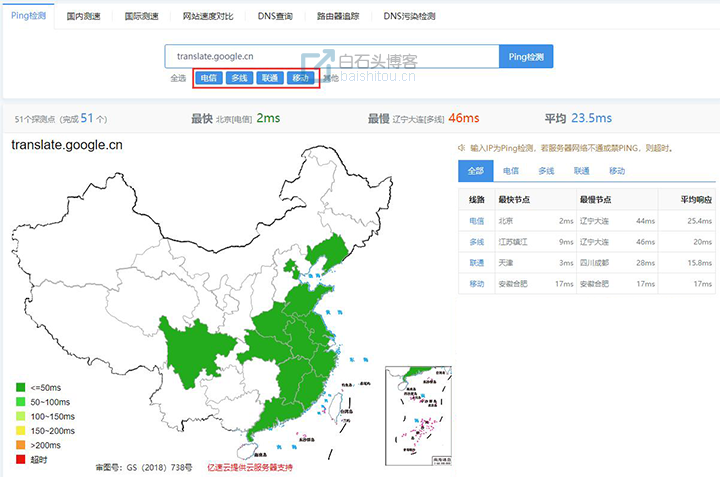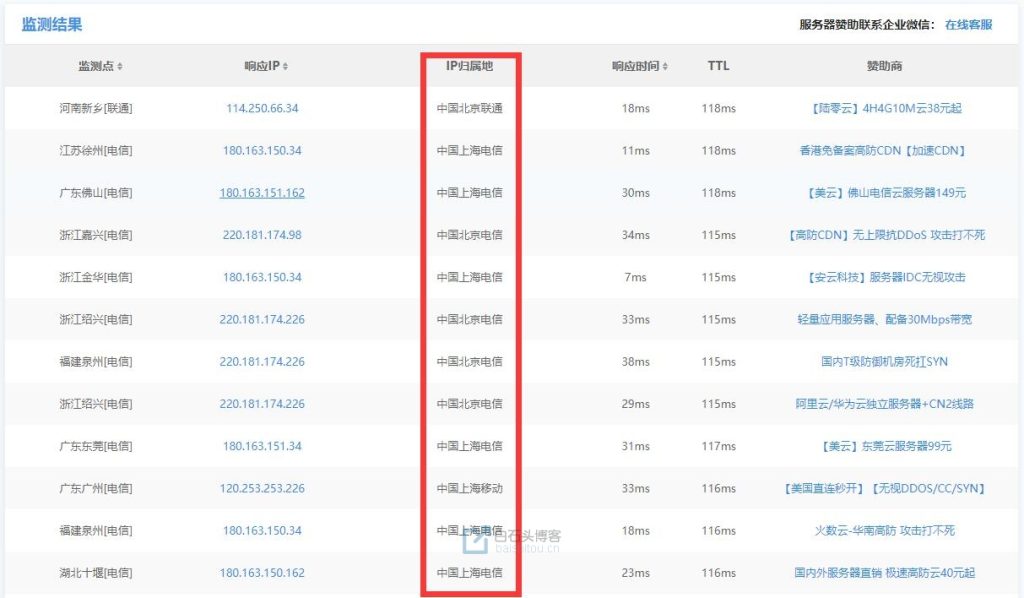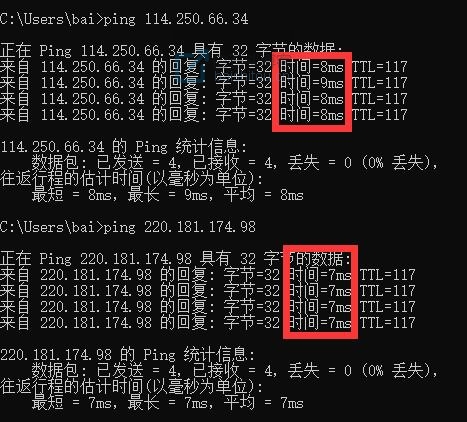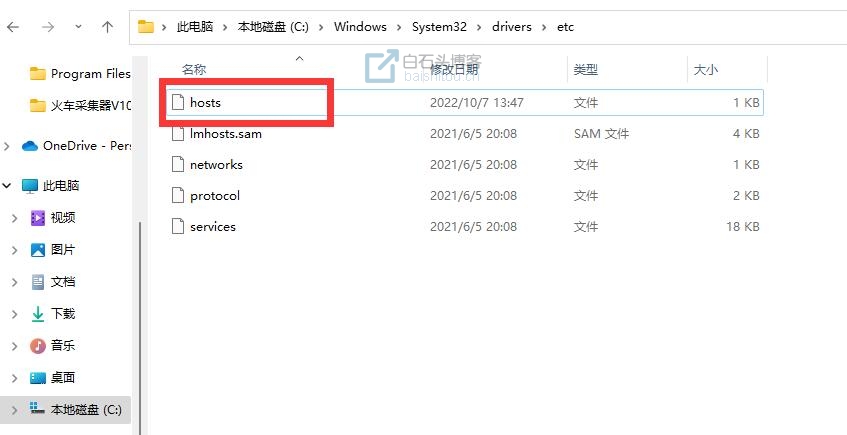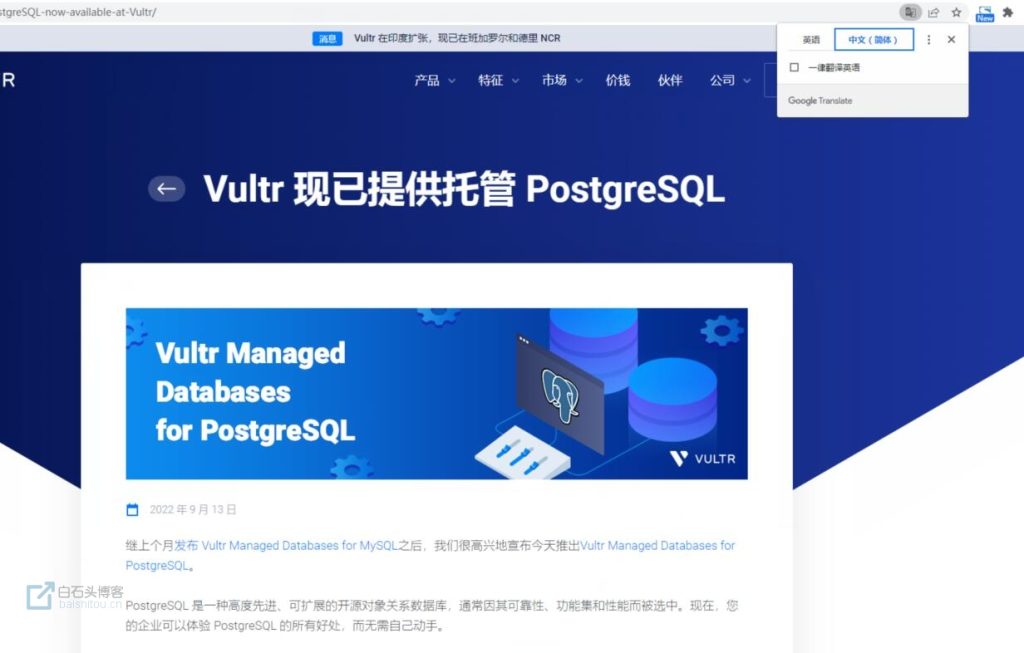修改hosts文件解决谷歌网页翻译失效,帮你复活谷歌自动翻译
谷歌浏览器自带谷歌翻译,使用起来非常方便,近日,Google宣布在中国停止提供翻译服务,原本的网址(translate.google.cn)换成了普通的Google Search搜寻页面,中国用户在使用Chrome浏览器时,将无法使用翻译功能。官方称“Google已经停止了Google翻译在中国大陆地区的服务,原因是‘因为使用率低’。”
因为我一直使用的谷歌浏览器,使用需要翻译时,让人抓狂,今天我们就来解决谷歌失效的问题。
虽然Google对国内停止翻译服务,但谷歌翻译的API服务还在,只需要通过hosts重定向到国内服务器,即可恢复使用谷歌网页自动翻译。
第一步
查找谷歌翻译服务器translate.google.cn的IP,这里我们用站长中国的ping工具https://ping.chinaz.com/,在框里输入translate.google.cn,这里选择电信、多线、联通、移动,把其他去掉。然后ping检测。
稍等片刻后。它会列出国内所有可用IP。
第二步
进行IP筛选,我们不要看“响应时间最小”的 IP,因为那个是全国各地“监测点”的响应时间。
我们应该选择“物理距离最近”的 IP。
比如我在北京,我就选择IP归属地是北京的IP,看看哪个IP的ping值响应时间最小就使用那个。这里我就分别试了北京联通和北京电信,它们的PING值响应时间分别是8ms、7ms
第三步
把我们打选定的IP写入hosts文件。
Windows系统的hosts.txt文件位置在C:\Windows\System32\drivers\etc\里面。
用文本编辑器打开,如果没有文本编辑器也可以用记事本打开。但保存时注意去掉.txt扩展名
#恢复谷歌翻译
220.181.174.98 translate.googleapis.com
这里需要说一下,你直接修改的话,因为权限问题,会出现无法保存的情况。这里教大家一个简单方法,不用修改什么权限,我们先把hosts这个文件复制到桌面上。修改,保存。然后替换掉原来的文件即可。
出现这个提示,继续即可。然后关闭谷歌浏览器。
重新打开谷歌浏览器,我们测试一下。翻译正常了。
1.本站主要是为了记录工作、学习中遇到的问题,可能由于本人技术有限,内容难免有纰漏,一切内容仅供参考。
2.本站部分内容来源互联网,如果有图片或者内容侵犯您的权益请联系我们删除!
3.本站所有原创作品,包括文字、资料、图片、网页格式,转载时请标注作者与来源。